Kako prešteti število celic z besedilom ali številko v Excelu?
Na primer, na primer imate mešanico delovnih listov z besedili in številkami in želite ločeno prešteti skupno število celic besedil in številk, kaj bi storili? V Excelu lahko to uporabite s formulo. Za več podrobnosti poglejte to vadnico.
Štetje števila celic z besedilom s formulo
Štetje števila celic s številom s formulo
Štejte in izberite celice z določenim besedilom ali številko v obsegu v Excelu:
Kutools za Excel's Izberite Specific Cells pripomoček lahko hitro prešteje in izbere določene celice, ki vsebujejo določeno besedilo ali številko v obsegu.Prenesite celotno 60-dnevno brezplačno pot Kutools za Excel zdaj!
Kutools za Excel: z več kot 200 priročnimi dodatki za Excel, brezplačno preizkusite brez omejitev v 60 dneh. Prenesite brezplačno preskusno različico zdaj!
Štetje števila celic z besedilom s formulo
Za štetje števila celic z besedilom v Excelu storite naslednje.
1. Izberite prazno celico, v kateri želite prikazati rezultat štetja.
2. Kopirajte in prilepite formulo = TEČKA (A1: D15) -BROJ (A1: D15) v vrstico formule in pritisnite tipko Enter. Nato lahko vidite skupno število celic, ki se prikaže v izbrani celici.
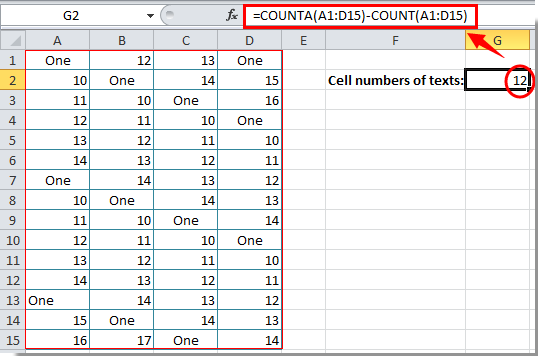
Opombe: Po lepljenju formule morate po potrebi spremeniti obseg celic.
Štetje števila celic s številom s formulo
Po štetju številke celice z besedilom vam bo ta razdelek prikazal formulo štetja celice s številko.
1. Izberite prazno celico za vnos rezultata štetja.
2. Kopirajte in prilepite formulo = ŠTEVILO (A1: D15) v vrstico formule, nato pritisnite tipko Enter. Oglejte si posnetek zaslona:
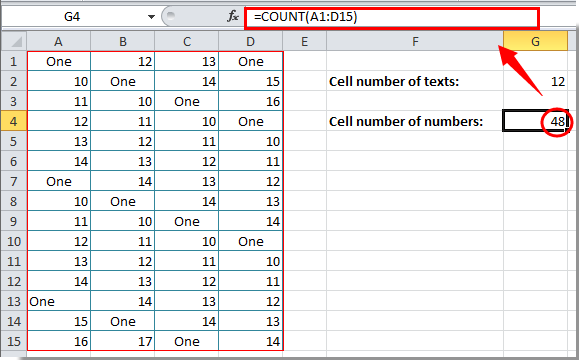
Nato si lahko v izbrani celici ogledate prikaze rezultatov štetja.
Opombe: Po kopiranju in lepljenju spremenite obseg celic v formuli glede na vaš delovni list.
Zavihek Office - brskanje, urejanje in upravljanje delovnih zvezkov v Excelu z zavihki:
Zavihek Office prinaša vmesnik z zavihki, kot ga vidimo v spletnih brskalnikih, kot so Google Chrome, nove različice Internet Explorerja in Firefox, v Microsoft Excel. To bo orodje za prihranek časa in nenadomestljivo pri vašem delu. Glejte spodnjo predstavitev:
Sorodni članki:
- Kako šteti številke celic med dvema vrednostma ali datumoma v Excelu?
- Kako šteti celice z določenim besedilom v Excelu?
- Kako prešteti številko ali odgovor z "Da" ali "Ne" v Excelu?
Najboljša pisarniška orodja za produktivnost
Napolnite svoje Excelove spretnosti s Kutools za Excel in izkusite učinkovitost kot še nikoli prej. Kutools za Excel ponuja več kot 300 naprednih funkcij za povečanje produktivnosti in prihranek časa. Kliknite tukaj, če želite pridobiti funkcijo, ki jo najbolj potrebujete...

Kartica Office prinaša vmesnik z zavihki v Office in poenostavi vaše delo
- Omogočite urejanje in branje z zavihki v Wordu, Excelu, PowerPointu, Publisher, Access, Visio in Project.
- Odprite in ustvarite več dokumentov v novih zavihkih istega okna in ne v novih oknih.
- Poveča vašo produktivnost za 50%in vsak dan zmanjša na stotine klikov miške za vas!



